Win7必记的14个超实用快捷键
在日常使用电脑时,掌握快捷键可以显著提升工作效率,特别是在Windows 7系统中。以下是14个实用的Win7快捷键:Ctrl+Shift+N可快速创建新文件夹,Ctrl+Shift+双击鼠标左键能以管理员身份运行程序,Shift+鼠标右键扩展“发送到”选项,Shift+右键在当前文件夹中打开命令行,Win+空格显示桌面,Win+方向键调整窗口位置,Win+Shift+左右方向键在双显示器间移动窗口,Win+T切换任务栏缩略图,Shift+左键点击任务栏图标新建窗口,Win+B将光标移至系统托盘,Win+P切换显示器和投影仪,Win+数字键快速切换任务栏程序,Win+Pause打开系统属性,Ctrl+Shift+Esc快速打开任务管理器。这些快捷键能帮助用户更高效地操作Windows 7系统。
在日常使用电脑时,快捷键的应用能显著提高我们的工作效率,特别是在游戏或使用特定软件时。快捷键不仅操作便捷,还能在Windows 7系统中发挥重要作用,帮助我们更高效地完成任务。
- Ctrl+Shift+N:创建新文件夹
在文件资源管理器中按下Ctrl+Shift+N,可以快速新建一个文件夹。而在IE9浏览器中使用此快捷键,则会以新窗口形式打开当前标签页。
- Ctrl+Shift+双击鼠标左键:以管理员身份运行程序
在Windows 7中,有些程序需要以管理员身份运行才能正常操作。传统方法是右键点击程序图标并选择“以管理员身份运行”,但现在只需按住Ctrl+Shift并用鼠标左键双击即可。
- Shift+鼠标右键:扩展“发送到”选项
通常情况下,右键点击文件并选择“发送到”时,可选位置有限。但如果在点击时按住Shift键,发送到的位置选项会大大增加。
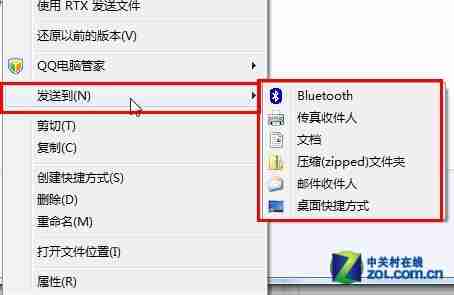 普通的发送到位置
普通的发送到位置
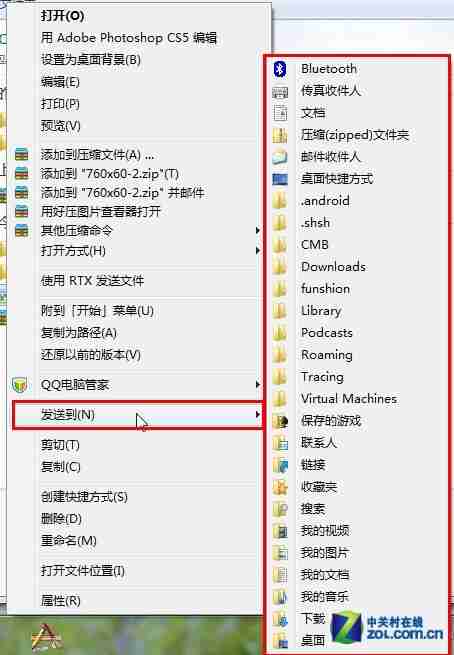 按住shift点右键 发送到位置增加
按住shift点右键 发送到位置增加
此外,右键菜单中也会出现更多选项。
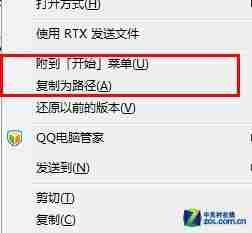 右键菜单增加更多选项
右键菜单增加更多选项
- Shift+右键:在当前文件夹中打开命令行
通常可以通过开始菜单中的“运行”并输入cmd来打开命令行窗口。但在Windows 7中,按住Shift键并右键点击某个文件夹,会在右键菜单中增加“在此处打开命令窗口”选项。
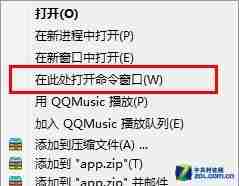 在此处打开命令窗口
在此处打开命令窗口
点击此选项后,命令行窗口将以当前文件夹为工作目录打开。
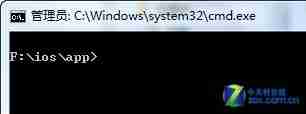 在命令行窗口中定位当前目录
在命令行窗口中定位当前目录
- Win+空格:显示桌面
此快捷键的效果等同于点击任务栏右侧的“显示桌面”按钮,松开后会恢复原先的窗口布局。
- Win+上/下/左/右方向键:调整当前窗口位置
Win+左/右方向键可将窗口移动到屏幕两侧并占用半个屏幕,Win+上方向键可最大化窗口,而Win+下方向键则恢复窗口至原始大小。
- Win+Shift+左/右方向键:在双显示器环境下移动窗口
在使用双显示器时,此快捷键可以轻松将当前窗口移动到另一显示器上。
- Win+T:切换任务栏缩略图
按住Windows键并按T键可以在任务栏的窗口缩略图之间切换,选择想要打开的窗口后,按回车键即可将其前置显示。
- Shift+左键点击任务栏图标:新建窗口或重新打开程序
例如,如果当前已打开一个文本文档,按住Shift键并左键点击任务栏中的该文档图标,将会新建一个空白文本文档。
- Win+B:将光标移至系统托盘
按下Win+B后,光标会移动到系统托盘,可以使用方向键在其中的图标和时间之间导航。
- Win+P:切换显示器和投影仪
此快捷键在电脑连接投影设备时使用,方便在不同显示设备之间切换。
- Win+1/Win+2:快速切换任务栏中的程序
通过任务栏从左到右的排列顺序,使用Win+数字键可以快速切换到相应的程序,最小化当前窗口的快捷键是Win+M。
Win+Pause:打开系统属性
Ctrl+Shift+Esc:快速打开任务管理器
在Windows 7中,除了传统的通过右键点击任务栏或使用Ctrl+Alt+Del锁定屏幕来打开任务管理器外,Ctrl+Shift+Esc可以直接在任何情况下打开任务管理器。
文中关于快捷键,Windows7,Ctrl+Shift+N,Ctrl+Shift+Esc,Win+空格的知识介绍,希望对你的学习有所帮助!若是受益匪浅,那就动动鼠标收藏这篇《Win7必记的14个超实用快捷键》文章吧,也可关注golang学习网公众号了解相关技术文章。
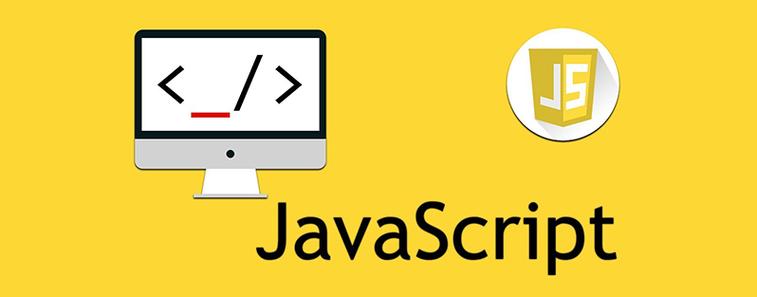 JavaScript事件委托详解与实战应用
JavaScript事件委托详解与实战应用
- 上一篇
- JavaScript事件委托详解与实战应用

- 下一篇
- 电脑无法启动?快速排查指南
-

- 文章 · 软件教程 | 2分钟前 |
- Win10动态壁纸设置教程桌面美化技巧
- 175浏览 收藏
-

- 文章 · 软件教程 | 2分钟前 |
- 微信朋友圈发1分钟视频教程方法
- 157浏览 收藏
-

- 文章 · 软件教程 | 6分钟前 | 任务栏 快捷键 输入法切换 搜狗输入法 Ctrl+Shift
- 搜狗输入法切换技巧与方法详解
- 269浏览 收藏
-

- 文章 · 软件教程 | 11分钟前 |
- 因病退票需哪些证明?12306退票规定详解
- 460浏览 收藏
-

- 文章 · 软件教程 | 13分钟前 |
- 百度地图搜不到怎么解决
- 175浏览 收藏
-

- 文章 · 软件教程 | 14分钟前 |
- 芒果TV官网登录入口及使用方法
- 121浏览 收藏
-

- 文章 · 软件教程 | 14分钟前 |
- 晒太阳能防颈椎病?科学解析真相
- 338浏览 收藏
-

- 文章 · 软件教程 | 15分钟前 |
- Win11相机打不开怎么解决
- 454浏览 收藏
-

- 前端进阶之JavaScript设计模式
- 设计模式是开发人员在软件开发过程中面临一般问题时的解决方案,代表了最佳的实践。本课程的主打内容包括JS常见设计模式以及具体应用场景,打造一站式知识长龙服务,适合有JS基础的同学学习。
- 543次学习
-

- GO语言核心编程课程
- 本课程采用真实案例,全面具体可落地,从理论到实践,一步一步将GO核心编程技术、编程思想、底层实现融会贯通,使学习者贴近时代脉搏,做IT互联网时代的弄潮儿。
- 516次学习
-

- 简单聊聊mysql8与网络通信
- 如有问题加微信:Le-studyg;在课程中,我们将首先介绍MySQL8的新特性,包括性能优化、安全增强、新数据类型等,帮助学生快速熟悉MySQL8的最新功能。接着,我们将深入解析MySQL的网络通信机制,包括协议、连接管理、数据传输等,让
- 500次学习
-

- JavaScript正则表达式基础与实战
- 在任何一门编程语言中,正则表达式,都是一项重要的知识,它提供了高效的字符串匹配与捕获机制,可以极大的简化程序设计。
- 487次学习
-

- 从零制作响应式网站—Grid布局
- 本系列教程将展示从零制作一个假想的网络科技公司官网,分为导航,轮播,关于我们,成功案例,服务流程,团队介绍,数据部分,公司动态,底部信息等内容区块。网站整体采用CSSGrid布局,支持响应式,有流畅过渡和展现动画。
- 485次学习
-

- ChatExcel酷表
- ChatExcel酷表是由北京大学团队打造的Excel聊天机器人,用自然语言操控表格,简化数据处理,告别繁琐操作,提升工作效率!适用于学生、上班族及政府人员。
- 3193次使用
-

- Any绘本
- 探索Any绘本(anypicturebook.com/zh),一款开源免费的AI绘本创作工具,基于Google Gemini与Flux AI模型,让您轻松创作个性化绘本。适用于家庭、教育、创作等多种场景,零门槛,高自由度,技术透明,本地可控。
- 3406次使用
-

- 可赞AI
- 可赞AI,AI驱动的办公可视化智能工具,助您轻松实现文本与可视化元素高效转化。无论是智能文档生成、多格式文本解析,还是一键生成专业图表、脑图、知识卡片,可赞AI都能让信息处理更清晰高效。覆盖数据汇报、会议纪要、内容营销等全场景,大幅提升办公效率,降低专业门槛,是您提升工作效率的得力助手。
- 3436次使用
-

- 星月写作
- 星月写作是国内首款聚焦中文网络小说创作的AI辅助工具,解决网文作者从构思到变现的全流程痛点。AI扫榜、专属模板、全链路适配,助力新人快速上手,资深作者效率倍增。
- 4543次使用
-

- MagicLight
- MagicLight.ai是全球首款叙事驱动型AI动画视频创作平台,专注于解决从故事想法到完整动画的全流程痛点。它通过自研AI模型,保障角色、风格、场景高度一致性,让零动画经验者也能高效产出专业级叙事内容。广泛适用于独立创作者、动画工作室、教育机构及企业营销,助您轻松实现创意落地与商业化。
- 3814次使用
-
- pe系统下载好如何重装的具体教程
- 2023-05-01 501浏览
-
- qq游戏大厅怎么开启蓝钻提醒功能-qq游戏大厅开启蓝钻提醒功能教程
- 2023-04-29 501浏览
-
- 吉吉影音怎样播放网络视频 吉吉影音播放网络视频的操作步骤
- 2023-04-09 501浏览
-
- 腾讯会议怎么使用电脑音频 腾讯会议播放电脑音频的方法
- 2023-04-04 501浏览
-
- PPT制作图片滚动效果的简单方法
- 2023-04-26 501浏览







